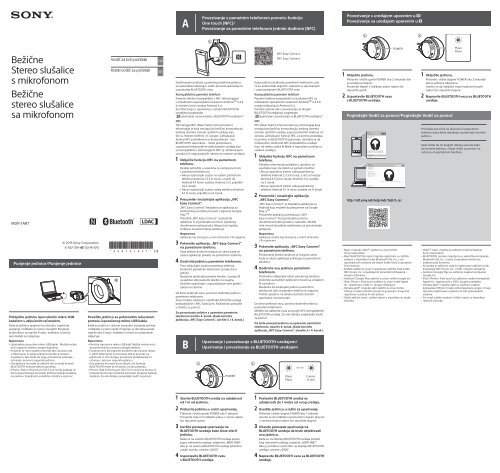Sony MDR-1ABT - MDR-1ABT Guida di configurazione rapid Serbo
Sony MDR-1ABT - MDR-1ABT Guida di configurazione rapid Serbo
Sony MDR-1ABT - MDR-1ABT Guida di configurazione rapid Serbo
Create successful ePaper yourself
Turn your PDF publications into a flip-book with our unique Google optimized e-Paper software.
A<br />
Povezivanje s pametnim telefonom pomoću funkcije<br />
One touch (NFC)/<br />
Povezivanje sa pametnim telefonom jednim do<strong>di</strong>rom (NFC)<br />
Povezivanje s uređajem uparenim u /<br />
Povezivanje sa uređajem uparenim u<br />
Bežične<br />
Stereo slušalice<br />
s mikrofonom<br />
Bežične<br />
stereo slušalice<br />
sa mikrofonom<br />
<strong>MDR</strong>-<strong>1ABT</strong><br />
Punjenje je<strong>di</strong>nice/Punjenje je<strong>di</strong>nice<br />
Priključite je<strong>di</strong>nicu isporučenim mikro-USB<br />
kabelom s uključenim računalom.<br />
Kada je je<strong>di</strong>nica spojena na računalo, započinje<br />
punjenje i in<strong>di</strong>kator (crveno) zasvijetli. Punjenje<br />
je dovršeno za najviše 4 sata i in<strong>di</strong>kator (crveno)<br />
automatski se isključuje.<br />
Napomene<br />
Upotrijebite isporučeni mikro-USB kabel . Možda nećete<br />
moći napuniti je<strong>di</strong>nicu drugim kabelima.<br />
Punjenje se neće ispravno dovršiti ako računalo uđe<br />
u hibernaciju ili stanje pripravnosti dok je spojeno<br />
na je<strong>di</strong>nicu. Ako dođe do toga, promijenite postavke<br />
računala i ponovno napunite je<strong>di</strong>nicu.<br />
Ova je<strong>di</strong>nica ne može se uključiti niti se može koristiti<br />
BLUETOOTH funkcija tijekom punjenja.<br />
iPhone, iPad, ili iPod touch (iOS 5.0 ili noviji) pokazat će<br />
ikonu koja pokazuje preostalu količinu baterije slušalica<br />
na zaslonu. Poje<strong>di</strong>nosti potražite u Vo<strong>di</strong>ču za pomoć.<br />
© 2015 <strong>Sony</strong> Corporation<br />
4-567-319-41(1) (HR-SR)<br />
Vo<strong>di</strong>č za brzi početak<br />
Kratki vo<strong>di</strong>č za početak<br />
Povežite je<strong>di</strong>nicu sa pokrenutim računarom<br />
pomoću isporučenog mikro-USB kabla.<br />
Kada su je<strong>di</strong>nica i računar povezani, punjenje počinje<br />
i in<strong>di</strong>kator (crveni) svetli. Punjenje se dovršava posle<br />
najviše oko 4 sata i in<strong>di</strong>kator (crveni) se automatski<br />
isključuje.<br />
Napomene<br />
Koristite isporučeni mikro-USB kabl. Možda nećete moći<br />
da punite je<strong>di</strong>nicu pomoću drugih kablova.<br />
Punjenje neće biti pravilno dovršeno ako računar dospe<br />
u režim hibernacije ili mirovanja dok je povezan sa<br />
je<strong>di</strong>nicom. U tom slučaju, promenite podešavanja na<br />
računaru i ponovo napunite je<strong>di</strong>nicu.<br />
Ova je<strong>di</strong>nica ne može da se uključi, niti funkcija<br />
BLUETOOTH može da se koristi, u toku punjenja.<br />
iPhone, iPad ili iPod touch (iOS 5.0 ili noviji) na ekranu će<br />
prikazati ikonu koja označava preostalo punjenje baterije<br />
slušalica. Za više detalja, pogledajte Vo<strong>di</strong>č za pomoć.<br />
HR<br />
SR<br />
Do<strong>di</strong>rivanjem je<strong>di</strong>nice i pametnog telefona je<strong>di</strong>nica<br />
se automatski uključuje i zatim provo<strong>di</strong> uparivanje te<br />
uspostavlja BLUETOOTH vezu.<br />
Kompatibilni pametni telefoni<br />
Pametni telefoni kompatibilni s NFC tehnologijom<br />
s instaliranim operacijskim sustavom Android 2.3.3<br />
ili novijim (osim sustava Android 3.x).<br />
Za informacije o uparivanju s ostalim BLUETOOTH<br />
uređajima pogledajte<br />
„ Uparivanje i povezivanje s BLUETOOTH uređajem.”<br />
NFC<br />
Tehnologija NFC (Near Field Communication)<br />
tehnologija je koja omogućuje bežičnu komunikaciju<br />
kratkog dometa između različitih uređaja, kao<br />
što su mobilni telefoni i IC oznake. Zahvaljujući<br />
funkciji NFC podatkovna se komunikacija – npr.<br />
BLUETOOTH uparivanje – može jednostavno<br />
uspostaviti međusobnim do<strong>di</strong>rivanjem uređaja koji<br />
su kompatibilni s tehnologijom NFC (tj. do<strong>di</strong>rivanjem<br />
oznaka N ili odgovarajućih mjesta na svakom uređaju).<br />
1 Uključite funkciju NFC na pametnom<br />
telefonu.<br />
Detalje potražite u uputama za rad isporučenim<br />
s pametnim telefonom.<br />
Ako je operacijski sustav na vašem pametnom<br />
telefonu Android 2.3.3 ili noviji, a stariji od<br />
Android 4.1 (osim sustava Android 3.x): prijeđite<br />
na 2. korak.<br />
Ako je operacijski sustav vašeg telefona Android<br />
4.1 ili noviji: prijeđite na 4. korak.<br />
2 Preuzmite i instalirajte aplikaciju „NFC<br />
Easy Connect”.<br />
„NFC Easy Connect” besplatna je aplikacija za<br />
Android koju možete preuzeti s trgovine Google<br />
Play..<br />
Potražite „NFC Easy Connect” i preuzmite<br />
aplikaciju ili joj pristupite pomoću sljedećeg<br />
dvo<strong>di</strong>menzionalnog koda. Moguća je naplata<br />
troškova za preuzimanje aplikacije.<br />
Napomena<br />
Aplikacija nije dostupna u svim državama i/ili regijama.<br />
3 Pokrenite aplikaciju „NFC Easy Connect”<br />
na pametnom telefonu.<br />
Veza jednim do<strong>di</strong>rom moguća je samo kada se<br />
zaslon aplikacije prikaže na pametnom telefonu.<br />
4 Do<strong>di</strong>rnite je<strong>di</strong>nicu pametnim telefonom.<br />
Prvo otključajte zaslon pametnog telefona.<br />
Do<strong>di</strong>rnite pametnim telefonom oznaku N na<br />
je<strong>di</strong>nici.<br />
Nastavite do<strong>di</strong>rivati pametni telefon i oznaku N<br />
na je<strong>di</strong>nici dok pametni telefon ne reagira.<br />
Dovršite uparivanje i uspostavljanje veze prateći<br />
upute na zaslonu.<br />
Da biste prekinuli vezu, ponovno do<strong>di</strong>rnite je<strong>di</strong>nicu<br />
pametnim telefonom.<br />
Zvuk možete odabrati s ostalih BLUETOOTH uređaja<br />
kompatibilnih s NFC funkcijom. Poje<strong>di</strong>nosti potražite<br />
u Vo<strong>di</strong>ču za pomoć.<br />
Za povezivanje je<strong>di</strong>nice s uparenim pametnim<br />
telefonom izvršite 4. korak. (Kada koristite<br />
aplikaciju „NFC Easy Connect”, izvršite 3. i 4. korak.)<br />
B<br />
NFC Easy Connect<br />
NFC Easy Connect<br />
Kada je<strong>di</strong>nicu do<strong>di</strong>rnete pametnim telefonom, ona<br />
će se automatski uključiti i nastaviti sa uparivanjem<br />
i uspostavljanjem BLUETOOTH veze.<br />
Kompatibilni pametni telefoni<br />
Pametni telefoni kompatibilni sa funkcijom NFC sa<br />
instaliranim operativnim sistemom Android 2.3.3 ili<br />
novijim (isključujući Android 3.x).<br />
Da biste saznali više o povezivanju sa drugim<br />
BLUETOOTH uređajima, pogledajte<br />
„ Uparivanje i povezivanje sa BLUETOOTH uređajem“.<br />
NFC<br />
NFC (Near Field Communication) je tehnologija koja<br />
omogućava bežičnu komunikaciju kratkog dometa<br />
između različitih uređaja, poput pametnih telefona i IC<br />
oznaka. Zahvaljujući funkciji NFC, za prenos podataka,<br />
na primer za BLUETOOTH uparivanje, dovoljno je da<br />
međusobno do<strong>di</strong>rnete NFC kompatibilne uređaje<br />
(npr. na mestu znaka N-Mark ili naznačeni položaj na<br />
svakom uređaju).<br />
1 Uključite funkciju NFC na pametnom<br />
telefonu.<br />
Detaljne informacije potražite u uputstvu za<br />
upotrebu koje ste dobili uz pametni telefon.<br />
Ako je operativni sistem vašeg pametnog<br />
telefona Android 2.3.3 ili noviji, a niži od verzije<br />
Android 4.1 (osim verzije Android 3.x): pređite<br />
na 2. korak.<br />
Ako je operativni sistem vašeg pametnog<br />
telefona Android 4.1 ili noviji: pređite na 4. korak.<br />
2 Preuzmite i instalirajte aplikaciju<br />
„NFC Easy Connect“.<br />
„NFC Easy Connect“ je besplatna aplikacija za<br />
Android koju možete da preuzmete sa Google<br />
Play-a.<br />
Preuzmite aplikaciju pretražujući „NFC<br />
Easy Connect“ ili joj pristupite pomoću<br />
dvo<strong>di</strong>menzionalnog koda u nastavku. Možda<br />
ćete morati da platite nadoknadu za preuzimanje<br />
aplikacije.<br />
Napomena<br />
Aplikacija možda nije dostupna u nekim državama<br />
i/ili regionima.<br />
3 Pokrenite aplikaciju „NFC Easy Connect“<br />
na pametnom telefonu.<br />
Povezivanje jednim do<strong>di</strong>rom je moguće samo<br />
kada se ekran aplikacije prikazuje na pametnom<br />
telefonu.<br />
4 Do<strong>di</strong>rnite ovu je<strong>di</strong>nicu pametnim<br />
telefonom.<br />
Prethodno otključajte ekran pametnog telefona.<br />
Do<strong>di</strong>rnite pametnim telefonom mesto sa oznakom<br />
N na je<strong>di</strong>nici.<br />
Nastavite da do<strong>di</strong>rujete je<strong>di</strong>nicu pametnim<br />
telefonom dok se pametni telefon ne odazove.<br />
Pratite uputstvo na ekranu da biste dovršili<br />
uparivanje i povezivanje.<br />
Da biste prekinuli vezu, ponovo do<strong>di</strong>rnite je<strong>di</strong>nicu<br />
pametnim telefonom.<br />
Možete da izaberete zvuk sa drugih NFC kompatibilnih<br />
BLUETOOTH uređaja. Za više detalja, pogledajte Vo<strong>di</strong>č<br />
za pomoć.<br />
Da biste povezali je<strong>di</strong>nicu sa uparenim pametnim<br />
telefonom, obavite 4. korak. (Kada koristite<br />
aplikaciju „NFC Easy Connect“, obavite 3. i 4. korak.)<br />
Uparivanje i povezivanje s BLUETOOTH uređajem/<br />
Uparivanje i povezivanje sa BLUETOOTH uređajem<br />
POWER<br />
Plavo<br />
Plava<br />
Crveno<br />
Crveni<br />
POWER<br />
1 Uključite je<strong>di</strong>nicu.<br />
Pritisnite i držite gumb POWER oko 2 sekunde dok<br />
se uređaj ne isključi.<br />
Provjerite treperi li in<strong>di</strong>kator plavo nakon što<br />
otpustite gumb.<br />
2 Uspostavite BLUETOOTH vezu<br />
s BLUETOOTH uređaja.<br />
Pogledajte Vo<strong>di</strong>č za pomoć/Pogledajte Vo<strong>di</strong>č za pomoć<br />
http://rd1.sony.net/help/mdr/1abt/h_ce/<br />
Naziv i logotip LDAC TM zaštitni su znaci tvrtke<br />
<strong>Sony</strong> Corporation.<br />
Riječ BLUETOOTH i njezin logotip registrirani su zaštitni<br />
znakovi u vlasništvu tvrtke Bluetooth SIG, Inc. i sva<br />
upotreba ovih znakova od strane tvrtke <strong>Sony</strong> Corporation<br />
licencirana je.<br />
N Mark zaštitni je znak ili registrirani zaštitni znak tvrtke<br />
NFC Forum, Inc. u Sje<strong>di</strong>njenim Američkim Državama i<br />
drugim državama.<br />
Android i Google Play zaštitni su znaci tvrtke Google Inc.<br />
iPad, iPhone i iPod touch zaštitni su znaci tvrtke Apple<br />
Inc. registrirani u SAD-u i drugim državama.<br />
Oznaka aptX® i logotip aptX zaštitni su znaci tvrtke<br />
CSR plc ili neke od tvrtki unutar te grupacije i mogu biti<br />
registrirani u jednoj ili više država.<br />
Ostali zaštitni znaci i zaštitni nazivi u vlasništvu su svojih<br />
vlasnika.<br />
Plavo<br />
Plava<br />
1 Uključite je<strong>di</strong>nicu.<br />
Pritisnite i držite dugme POWER oko 2 sekunde<br />
dok je je<strong>di</strong>nica isključena.<br />
Uverite se da in<strong>di</strong>kator treperi plavom bojom<br />
nakon što otpustite dugme.<br />
2 Napravite BLUETOOTH vezu sa BLUETOOTH<br />
uređaja.<br />
Pročitajte priručnik na računalu ili pametnom<br />
telefonu kada želite detaljnije saznati kako koristiti<br />
je<strong>di</strong>nicu.<br />
Kada želite da do krajnjih detalja saznate kako<br />
da koristite je<strong>di</strong>nicu, čitajte Vo<strong>di</strong>č za pomoć na<br />
računaru ili pametnom telefonu.<br />
LDAC TM naziv i logotip je zaštićeni znak kompanije<br />
<strong>Sony</strong> Corporation.<br />
BLUETOOTH oznaka i logotipi su u vlasništvu kompanije<br />
Bluetooth SIG, Inc. a <strong>Sony</strong> Corporation koristi ove<br />
znakove pod licencom.<br />
N-oznaka je zaštićeni znak ili registrovani zaštićeni znak<br />
kompanije NFC Forum, Inc. u SAD i drugim zemljama.<br />
Android i Google Play su zaštićeni znakovi kompanije<br />
Google Inc.<br />
iPod, iPhone i iPod touch su zaštićeni znakovi kompanije<br />
Apple Inc., registrovani u SAD i drugim zemljama.<br />
Oznaka aptX® i logotip aptX su zaštićeni znakovi<br />
kompanije CSR plc ili neke od kompanija te grupe i mogu<br />
da budu registrovani u jednom ili više pravosudnih<br />
sistema.<br />
Svi ostali zaštitni znakovi i tržišni nazivi su vlasništvo<br />
njihovih vlasnika.<br />
1 Stavite BLUETOOTH uređaj na udaljenost<br />
od 1 m od je<strong>di</strong>nice.<br />
2 Prebacite je<strong>di</strong>nicu u način uparivanja.<br />
Pritisnite i držite gumb POWER oko 7 sekun<strong>di</strong>.<br />
Provjerite treperi li in<strong>di</strong>kator plavo i crveno nakon<br />
što otpustite gumb.<br />
3 Izvršite postupak uparivanja na<br />
BLUETOOTH uređaju kako biste otkrili<br />
je<strong>di</strong>nicu.<br />
Kada se na zaslonu BLUETOOTH uređaja pojavi<br />
popis otkrivenih uređaja, odaberite „<strong>MDR</strong>-<strong>1ABT</strong>.”.<br />
Ako je na zaslonu BLUETOOTH uređaja potrebno<br />
unijeti lozinku, unesite „0000”.<br />
4 Uspostavite BLUETOOTH vezu<br />
s BLUETOOTH uređaja.<br />
1 Postavite BLUETOOTH uređaj na<br />
udaljenosti do 1 metra od ovog uređaja.<br />
2 Uve<strong>di</strong>te je<strong>di</strong>nicu u režim za uparivanje.<br />
Pritisnite i držite dugme POWER oko 7 sekun<strong>di</strong>.<br />
Uverite se da in<strong>di</strong>kator naizmenično treperi plavom<br />
i crvenom bojom nakon što otpustite dugme.<br />
3 Obavite postupak uparivanja na<br />
BLUETOOTH uređaju da biste detektovali<br />
ovu je<strong>di</strong>nicu.<br />
Kada se na <strong>di</strong>spleju BLUETOOTH uređaja prikaže<br />
lista otkrivenih uređaja, izaberite „<strong>MDR</strong>-<strong>1ABT</strong>“.<br />
Ako je potrebno uneti šifru na <strong>di</strong>spleju BLUETOOTH<br />
uređaja, unesite „0000“.<br />
4 Napravite BLUETOOTH vezu sa BLUETOOTH<br />
uređaja.
Nošenje slušalica/Nošenje slušalica<br />
Upućivanje ili primanje poziva/Pozivanje ili primanje poziva<br />
Ispupčena<br />
točka<br />
Izbočina<br />
Senzor za do<strong>di</strong>r (desni <strong>di</strong>o kućišta)<br />
Senzor za do<strong>di</strong>r (desna slušalica)<br />
Bu<strong>di</strong>te oprezni da ne do<strong>di</strong>rujete senzor za do<strong>di</strong>r kada nosite slušalice.<br />
Pazite da ne do<strong>di</strong>rujete senzor za do<strong>di</strong>r dok nosite slušalice.<br />
Primanje poziva<br />
Primanje poziva<br />
Dvaput lagano do<strong>di</strong>rnite (u intervalu<br />
od oko 0,4 s).<br />
Lagano do<strong>di</strong>rnite dvaput (u intervalu<br />
od oko 0,4 sekunde).<br />
Slušanje glazbe/Slušanje muzike<br />
1 Stavite slušalice.<br />
2 Započnite reprodukciju na BLUETOOTH<br />
uređaju.<br />
Profil: A2DP, AVRCP<br />
3 Uključite slušalice do<strong>di</strong>rom senzora za do<strong>di</strong>r<br />
(desni <strong>di</strong>o kućišta).<br />
Napomena<br />
Kvaliteta zvuka postavljena je na način „Kvaliteta zvuka<br />
prioritet” (Automatski se odabire SBC visoke kvalitete, AAC,<br />
aptX ili LDAC) prije isporuke. Ako je veza nestabilna ili se<br />
proizvo<strong>di</strong> isprekidani zvuk, odaberite način „Stabilna veza<br />
prioritet”. Dodatne informacije potražite u Vo<strong>di</strong>ču za pomoć.<br />
1 Postavite slušalice.<br />
2 Pokrenite reprodukciju na BLUETOOTH<br />
uređaju.<br />
Profil: A2DP, AVRCP<br />
3 Rukujte slušalicama do<strong>di</strong>rivanjem senzora<br />
za do<strong>di</strong>r (desna slušalica).<br />
Napomena<br />
Kvalitet zvuka je pre isporuke podešen na režim “Priority on<br />
sound quality“ (automatski se bira SBC visoki kvalitet, AAC,<br />
aptX ili LDAC). Ako je veza nestabilna, kao kad se javlja samo<br />
isprekidan zvuk, izaberite režim „Prioritet na stabilnoj vezi“.<br />
Detaljne informacije pogledajte u Vo<strong>di</strong>ču za pomoć.<br />
Uspostavite poziv na pametnom telefonu.<br />
Profil: HSP, HFP<br />
Dvaput do<strong>di</strong>rnite senzor za do<strong>di</strong>r kada<br />
dobijete poziv.<br />
Funkcionira na isti način kada dobijete poziv dok<br />
slušate glazbu.<br />
Reprodukcija glazbe pauzira se tijekom poziva<br />
i automatski nastavlja kad je poziv završen.<br />
Mikrofon ra<strong>di</strong> u svim smjerovima. Ne morate brinuti<br />
o položaju mikrofona kada razgovarate.<br />
Napomene<br />
Reprodukcija glazbe možda se neće automatski nastaviti<br />
na nekim BLUETOOTH uređajima.<br />
Jačina zvuka poziva i slušanja glazbe može se zasebno<br />
prilago<strong>di</strong>ti.<br />
Za prekid poziva ponovno dvaput do<strong>di</strong>rnite<br />
senzor za do<strong>di</strong>r.<br />
Upravljajte pametnim telefonom da biste<br />
uputili poziv.<br />
Profil: HSP, HFP<br />
Kada nastupi dolazni poziv, dvaput do<strong>di</strong>rnite<br />
senzor za do<strong>di</strong>r.<br />
Na isti način upravljajte kada dolazni poziv nastupi<br />
dok slušate muziku.<br />
Reprodukcija muzike pauzira u toku poziva<br />
i automatski se nastavlja kada se razgovor završi.<br />
Mikrofon je neusmereni. Ne morate da vo<strong>di</strong>te računa<br />
o položaju mikrofona kada govorite.<br />
Napomene<br />
Reprodukcija muzike ne može da se automatski nastavi<br />
na nekim BLUETOOTH uređajima.<br />
Jačina zvuka za razgovor telefonom i slušanje muzike<br />
mogu da se prilagode nezavisno.<br />
Da biste prekinuli poziv, ponovo dvaput<br />
do<strong>di</strong>rnite senzor za do<strong>di</strong>r.<br />
Uključivanje slušalica/Upravljanje slušalicama<br />
Reprodukcija/pauza<br />
Reprodukcija/Pauziranje<br />
Dvaput lagano do<strong>di</strong>rnite (u intervalu od<br />
oko 0,4 s).<br />
Lagano do<strong>di</strong>rnite dvaput (u intervalu od<br />
oko 0,4 sekunde).<br />
Korištenje isporučenog kabela za slušalice/<br />
Korišćenje isporučenog kabla za slušalice<br />
Kabel za slušalice (isporučeno)<br />
Kabl za slušalice (isporučen)<br />
Uređaj za<br />
reprodukciju/<br />
Plejer<br />
Sljedeća pjesma<br />
Sledeća numera<br />
Prethodna pjesma<br />
Prevucite naprijed.<br />
Prevucite prstom unapred.<br />
Prevucite natrag.<br />
Je<strong>di</strong>nicu možete koristiti kao uobičajene slušalice<br />
sa žicom, spajanjem s isporučenim kabelom za<br />
slušalice.<br />
Budući da ne možete koristiti senzor za do<strong>di</strong>r, izvršite<br />
operacije reprodukcije (jačina zvuka, reprodukcija,<br />
pauziranje itd.) na spojenom uređaju za reprodukciju.<br />
Napomene<br />
Pazite da utikač bude čvrsto priključen.<br />
Provjerite je li L utikač priključen u uređaj za reprodukciju.<br />
Je<strong>di</strong>nica se ne uključuje. Nećete moći koristiti senzor za<br />
do<strong>di</strong>r ni BLUETOOTH funkcije.<br />
Ako spojite kabel za slušalice dok je je<strong>di</strong>nica uključena,<br />
je<strong>di</strong>nica se automatski isključuje.<br />
Je<strong>di</strong>nicu možete da koristite kao obične žičane<br />
slušalice tako što ćete povezati isporučeni kabl za<br />
slušalice.<br />
Pošto ne možete da koristite senzor za do<strong>di</strong>r,<br />
radnje upravljanja u toku reprodukcije (jačina zvuka,<br />
reprodukcija, pauziranje itd.) obavljajte na povezanom<br />
uređaju za reprodukciju.<br />
Napomene<br />
Uverite se da je priključak čvrsto ubačen.<br />
Uverite se da je priključak u obliku slova L povezan sa<br />
uređajem za reprodukciju.<br />
Ne možete da uključite je<strong>di</strong>nicu. Nećete više moći da<br />
koristite senzor za do<strong>di</strong>r niti BLUETOOTH funkcije.<br />
Ako povežete kabl za slušalice dok je je<strong>di</strong>nica uključena,<br />
ona će se automatski isključiti.<br />
Prethodna numera<br />
Prevucite prstom unazad.<br />
Nakon uporabe/Nakon upotrebe<br />
Upravljanje jačinom zvuka<br />
Kontrola jačine zvuka<br />
Prevucite prema gore za povećanje.<br />
Prevucite prstom nagore da pojačate.<br />
1 Prekinite BLUETOOTH vezu do<strong>di</strong>rivanjem<br />
pametnog telefona ili uključivanjem<br />
BLUETOOTH uređaja.<br />
2 Pritisnite i držite gumb POWER oko<br />
2 sekunde.<br />
In<strong>di</strong>kator (plavo) se uključuje i je<strong>di</strong>nica se isključuje.<br />
1 Prekinite BLUETOOTH vezu do<strong>di</strong>rom<br />
pametnog telefona ili upravljajući<br />
BLUETOOTH uređajem.<br />
2 Pritisnite i držite dugme POWER oko<br />
2 sekunde.<br />
In<strong>di</strong>kator (plavi) prestaje da svetli i je<strong>di</strong>nica se<br />
isključuje.<br />
Prevucite dolje za smanjivanje.<br />
Prevucite prstom nadole da utišate.<br />
Ako držite prst na senzoru za do<strong>di</strong>r nakon prevlačenja gore ili dolje, jačina zvuka<br />
nastavlja se mijenjati.<br />
Ako zadržite prst na senzoru za do<strong>di</strong>r nakon prevlačenja nagore ili nadole, jačina<br />
zvuka nastavlja da se menja.<br />
Savjet<br />
Ova je<strong>di</strong>nica podržava BLUETOOTH prijenos s 4 kodeka<br />
(LDAC/aptX/AAC/SBC). Je<strong>di</strong>nica automatski odabire<br />
kodek koji se odašilje iz uređaja na koji je povezana.<br />
Detalje o LDAC/aptX/AAC/SBC kodecima pogledajte<br />
u Vo<strong>di</strong>ču za pomoć.<br />
Savet<br />
Ova je<strong>di</strong>nica podržava BLUETOOTH prenos sa 4 kodeka<br />
(LDAC/aptX/AAC/SBC). Je<strong>di</strong>nica automatski bira kodek<br />
koji se prenosi iz uređaja sa kojim je povezana. Detaljne<br />
informacije o kodecima LDAC/aptX/AAC/SBC pogledajte<br />
u vo<strong>di</strong>ču za pomoć.